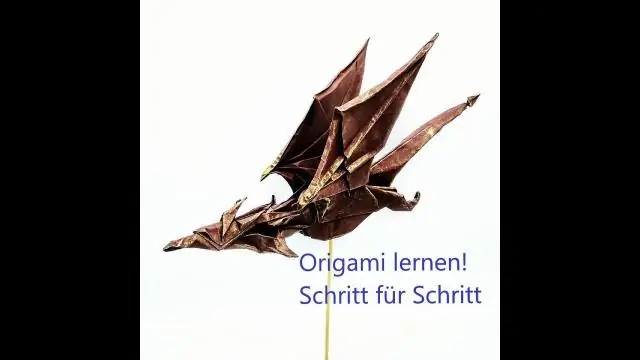
Агуулгын хүснэгт:
- Зохиолч Lynn Donovan [email protected].
- Public 2023-12-15 23:50.
- Хамгийн сүүлд өөрчлөгдсөн 2025-01-22 17:33.
Eclipse дээр Java Workspace-д зориулсан ant build-г тохируулж байна
- Java төслийг нээнэ үү хиртэлт .
- Төсөл дээр баруун товшино уу.
- Экспорт руу очно уу.
- Ерөнхий хэсгээс сонгоно уу Шоргоолж бүтээх файлуудыг сонгоод "Дараах" дээр дарна уу.
- Та хүссэн төслөө сонгоно уу барих , "Зорилтот үүсгэх эмхэтгэх төслийг ашиглаж байна хиртэлт хөрвүүлэгч", "Дуусгах" дээр дарна уу.
Үүнийг авч үзвэл Eclipse дээрх Ant build файл гэж юу вэ?
Шоргоолж нь Java дээр суурилсан барих Apache нээлттэй эхийн төслийн нэг хэсэг болгон бүтээсэн хэрэгсэл. Та үүнийг make-ийн Java хувилбар гэж үзэж болно. The Шоргоолж -д заасан UI хиртэлт нэгдүгээр зэрэглэлийн хамт ирдэг Шоргоолж бүтээх - файл синтакс онцлох, Агуулгын туслах, загварууд, агуулгын формат зэргийг багтаасан засварлагч.
Хоёрдугаарт, та Eclipse дээр хэрхэн бүтээх вэ? Төсөл барихын тулд:
- Project Explorer харагдах хэсэгт төслөө сонгоно уу. Сургалтын хувьд та өмнө нь үүсгэсэн HelloWorld төслөө сонгож болно.
- Төсөл > Төсөл бүтээх, эсвэл бүтээх дүрс дээр дарна уу. хэрэгслийн самбар дээр.
- Та бүтээх командын гаралт болон үр дүнг Консол дээр харах боломжтой.
Дараа нь асуулт бол та Ant бүтээцийг хэрхэн ажиллуулах вэ?
Ant бүтээх файлуудыг ажиллуулж байна
- Навигацийн харагдацаас XML файлыг сонгоно уу.
- Файлын гарч ирэх цэснээс Run Ant-г сонгоно уу. Эхлүүлэх тохиргооны харилцах цонх нээгдэнэ.
- Зорилтот табаас нэг буюу хэд хэдэн зорилтыг сонгоно уу.
- (Заавал биш) Бусад таб дээрх сонголтуудыг тохируулна уу.
- Run дээр дарна уу.
Ant эсвэл Maven аль нь дээр вэ?
Мэвен байна илүү сайн хамаарлыг удирдахад зориулагдсан (гэхдээ Шоргоолж Хэрэв та ашигладаг бол тэдэнтэй ч бас зүгээр Шоргоолж +Ivy) болон олдвор барих. Гол ашиг нь мавен - түүний амьдралын мөчлөг. Мэвен архетип бол төслийг хурдан бүтээх боломжийг олгодог хүчирхэг функц юм. Шоргоолж байна илүү сайн барих үйл явцыг хянах зориулалттай.
Зөвлөмж болгож буй:
Би Eclipse дээр JUnit тестийг хэрхэн ажиллуулах вэ?

JUnit тестийн нэг аргыг ажиллуулах хамгийн хялбар арга бол тестийн ангийн засварлагч дотроос ажиллуулах явдал юм: Курсороо тестийн анги доторх аргын нэр дээр байрлуул. Тестийг ажиллуулахын тулд Alt+Shift+X,T дарна уу (эсвэл хулганы баруун товчийг дараад Run As > JUnit Test). Хэрэв та ижил туршилтын аргыг дахин ажиллуулахыг хүсвэл Ctrl+F11 товчийг дарна уу
Linux дээр db2 командыг хэрхэн ажиллуулах вэ?
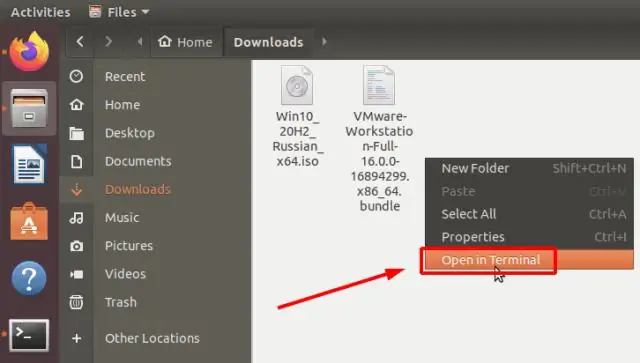
Линуксийн "Run Command" харилцах цонхыг нээхийн тулд терминал сессийг эхлүүлэх эсвэл Alt + F2 дарна уу. DB2 Control Center-ийг эхлүүлэхийн тулд db2cc гэж бичнэ үү
Би Eclipse дээр C++ файлыг хэрхэн ажиллуулах вэ?

2.1 C++ програмын 0-р алхам: Eclipse-г ажиллуул. Eclipse суулгасан лавлах дотор ' eclipse.exe '-г ажиллуулж Eclipse-г эхлүүлнэ үү. Алхам 1: Шинэ C++ төсөл үүсгэ. Алхам 2: Hello-world C++ програм бичнэ үү. Алхам 3: Эмхэтгэх/Бүтээх. Алхам 4: Гүй
Би хэрхэн Jasper тайланг Eclipse дээр ажиллуулах вэ?

Elipse ашиглан java дээр jasper тайланг хэрхэн үүсгэх вэ Алхам 3: JasperSoft iReport програмыг нээнэ үү. Шинэ таб дээр дарна уу. Алхам 7: Хоосон А4 тайлан дээр дарснаар та өөрийн сонголтоос хамааран тайланг сонгож болно. Алхам 8: Өөрийнхөө дагуу тайлангийн нэрийг бич. Алхам 9: Таны тайлангийн формат доорх зураг шиг харагдаж байна. Алхам 10: Өгөгдлийн сангийн товчийг дарна уу
Би Eclipse дээр хоёр үндсэн анги хэрхэн ажиллуулах вэ?
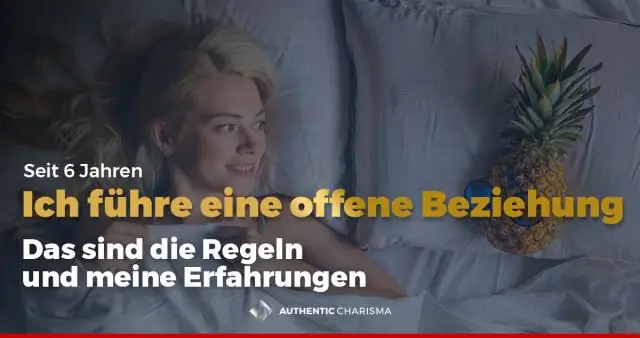
3 Хариулт Програм бүрийн үндсэн арга руу очиж ажиллуулна уу. Та тэдгээрийг нэг удаа ажиллуулсны дараа тэд ажиллуулах товч дээрх уналтын цэсэнд харагдана. Олон консол хийж, тэдгээрийг бэхлээрэй. Олон консолыг тус тусад нь харуулахын тулд тэдгээрийг нэгэн зэрэг харах боломжтой
